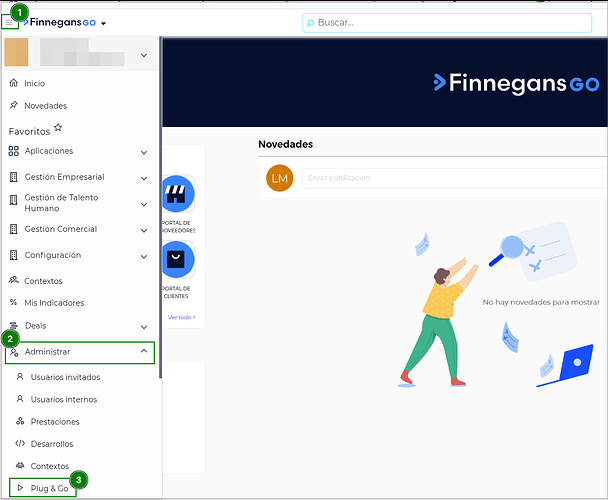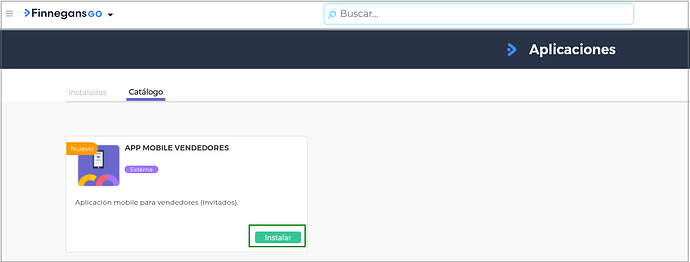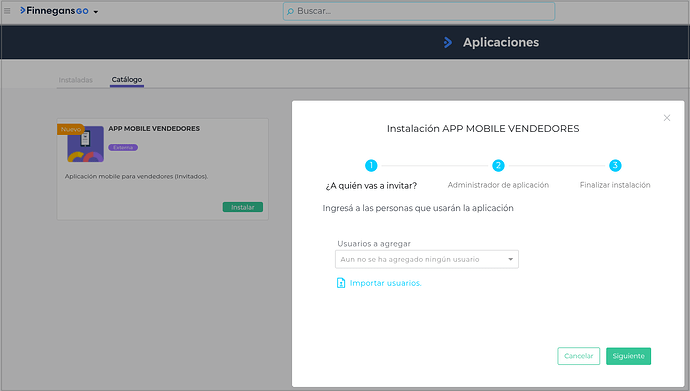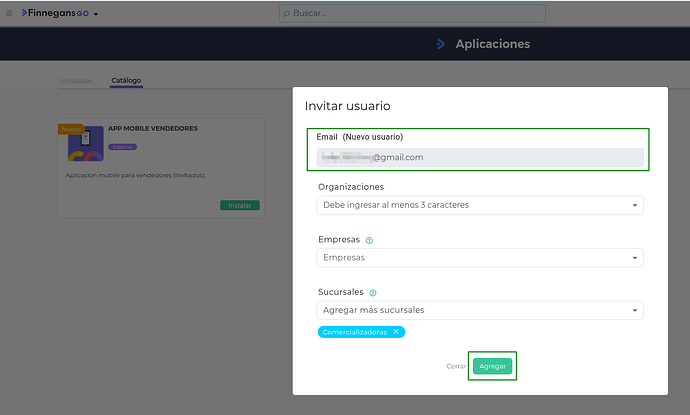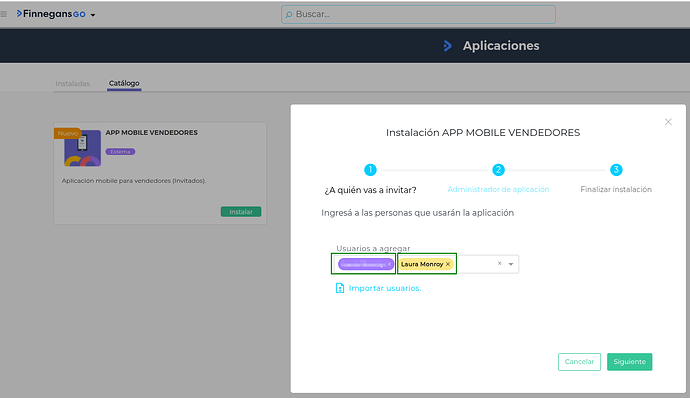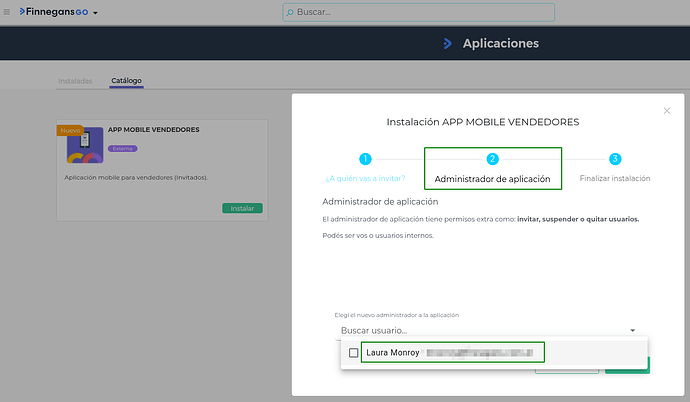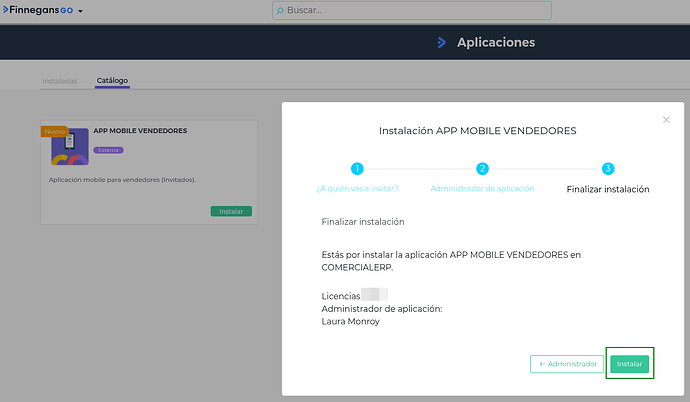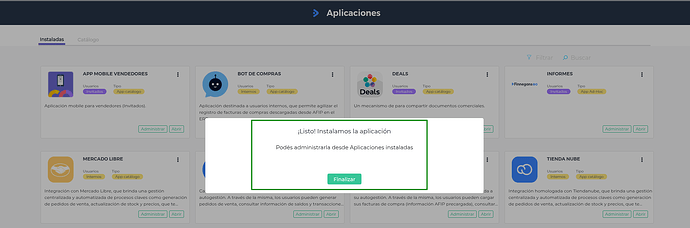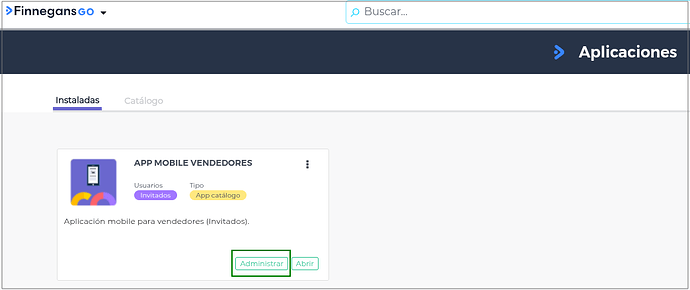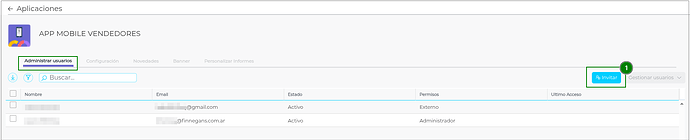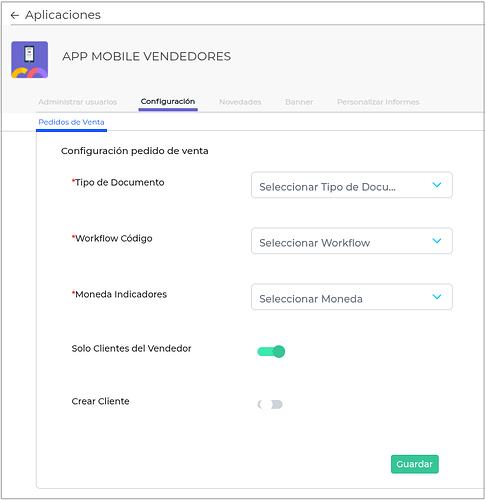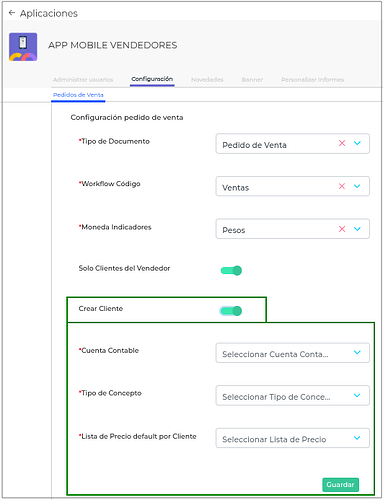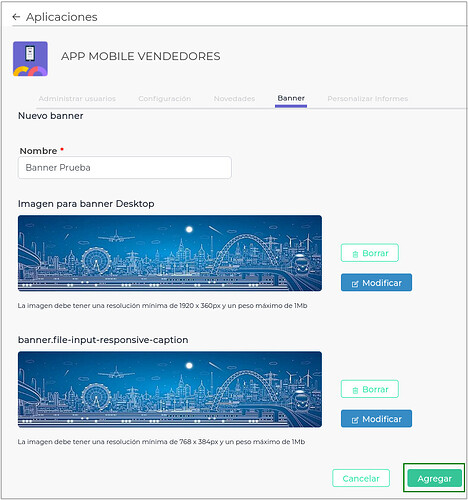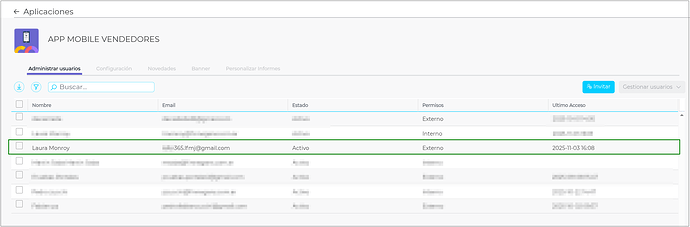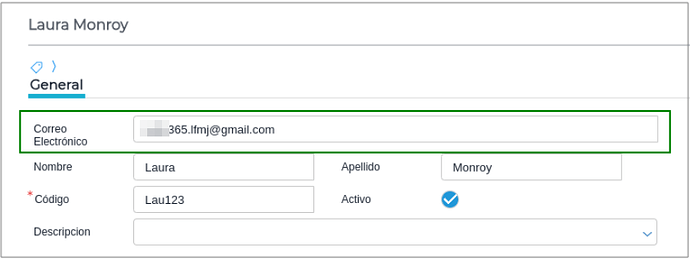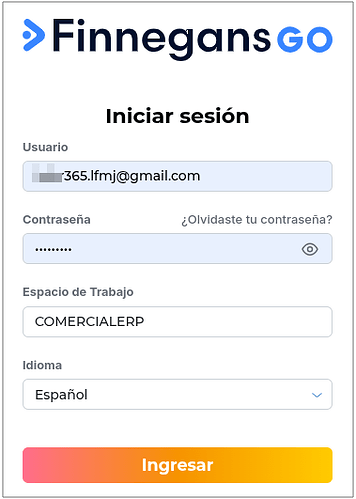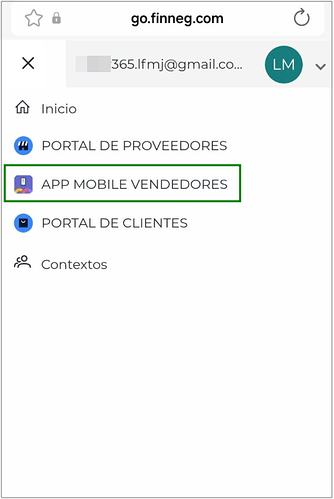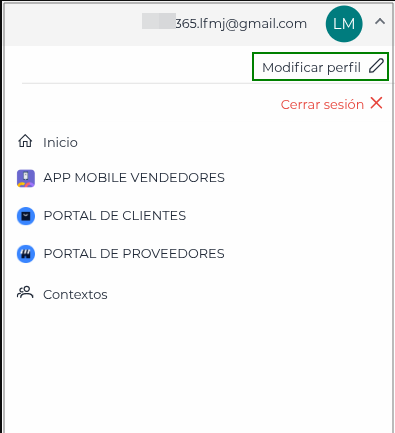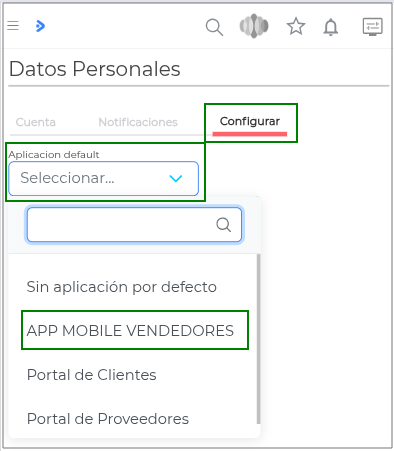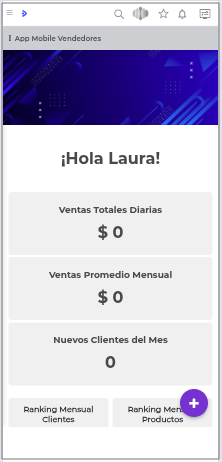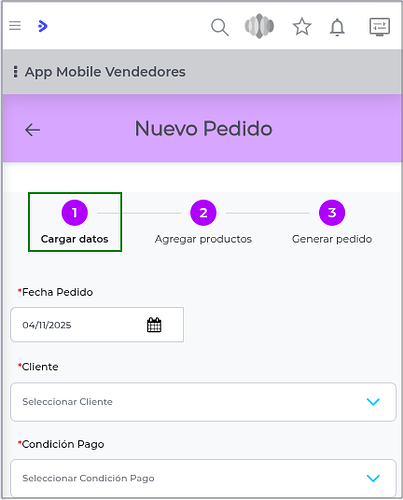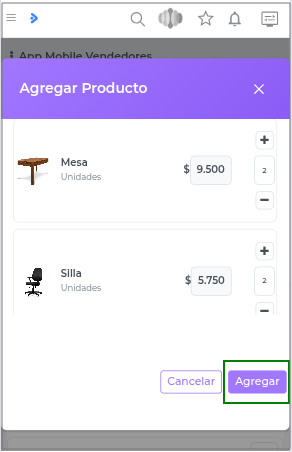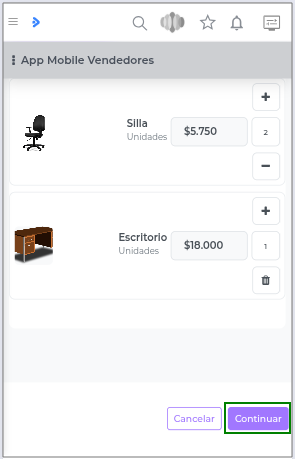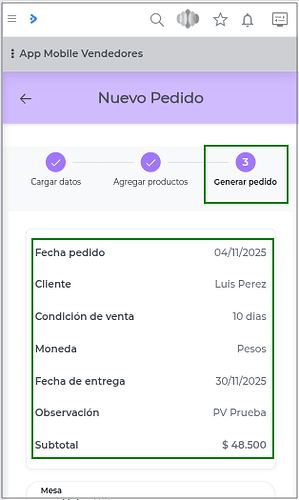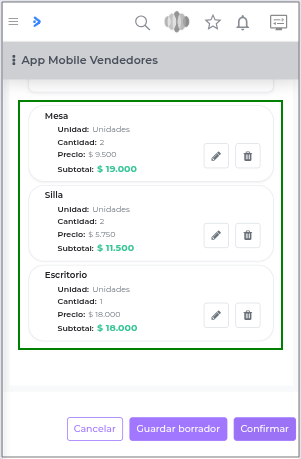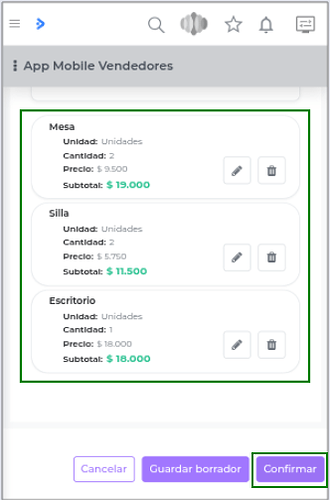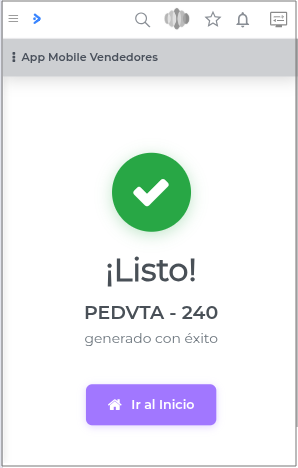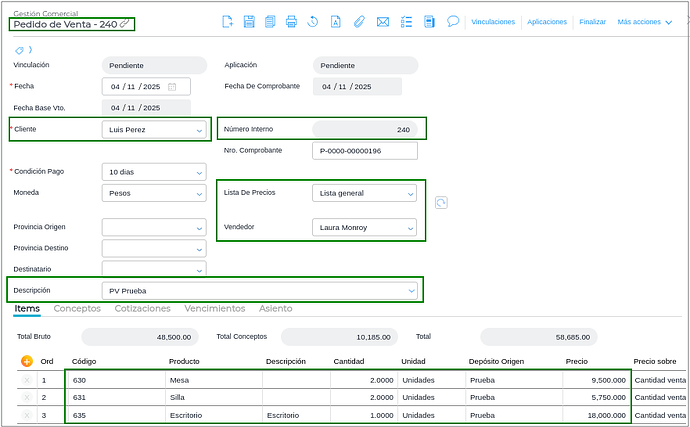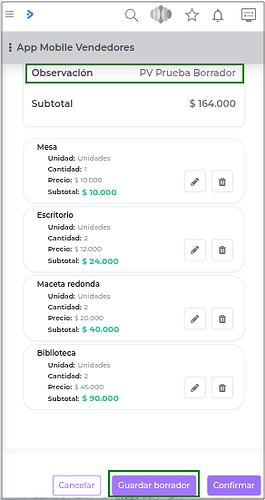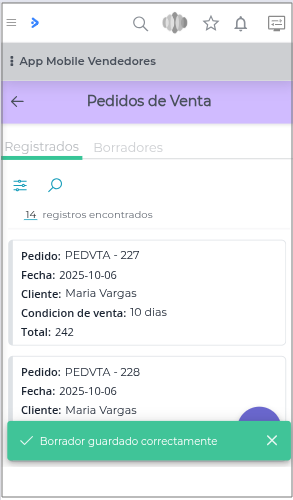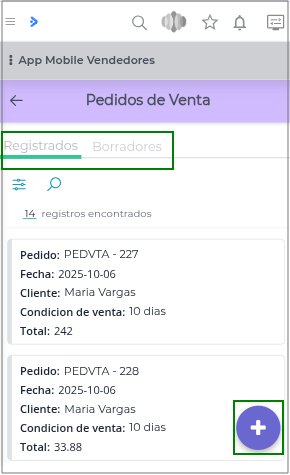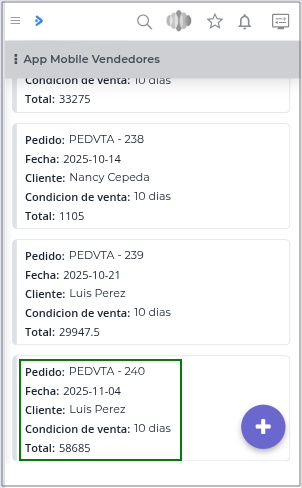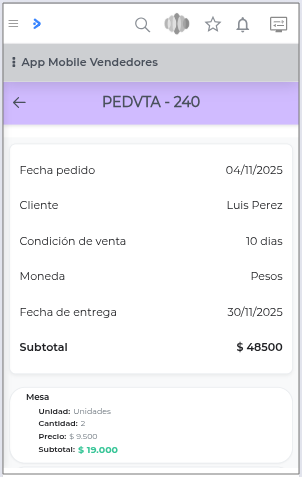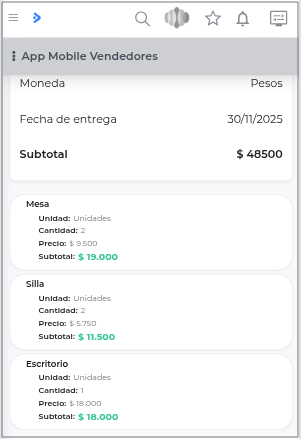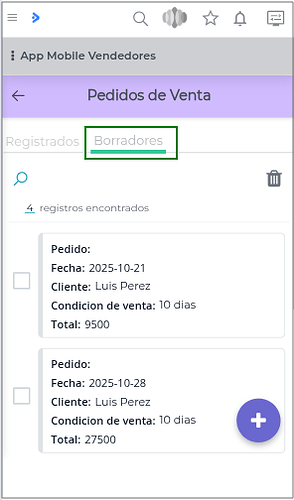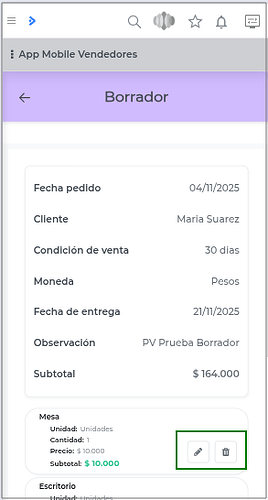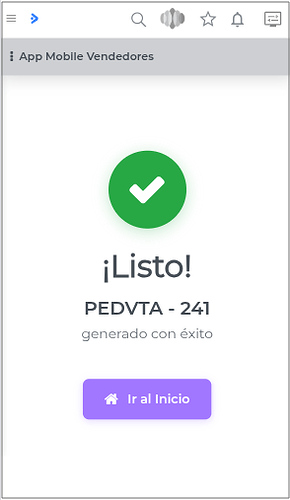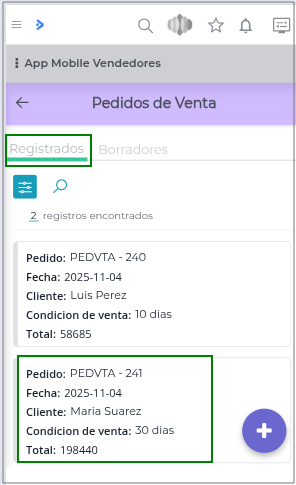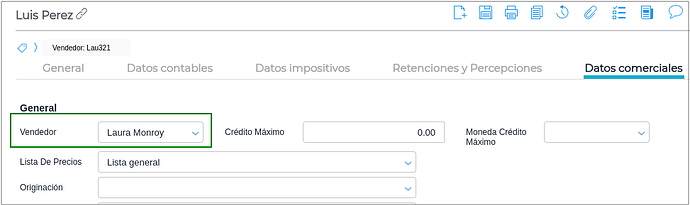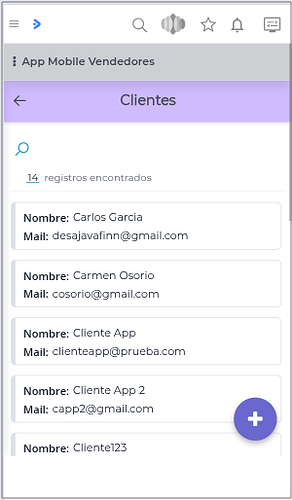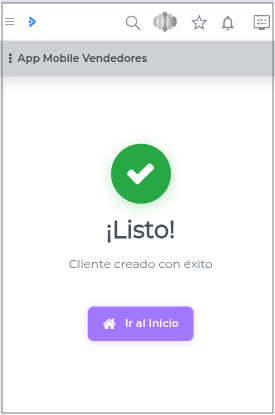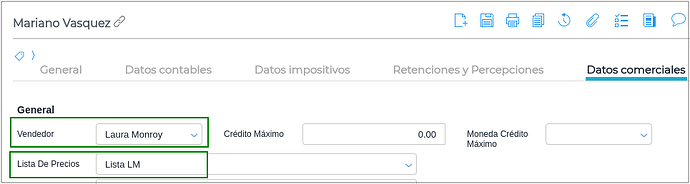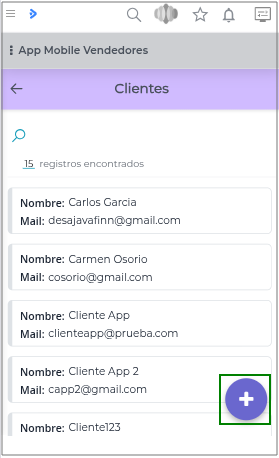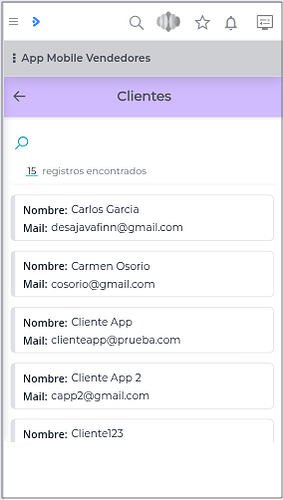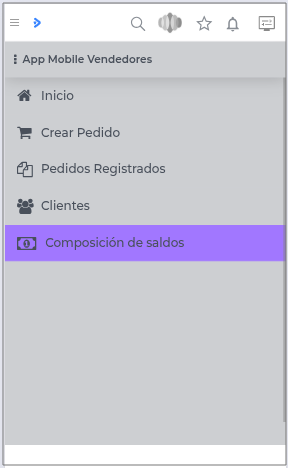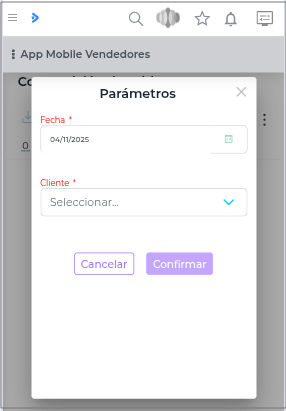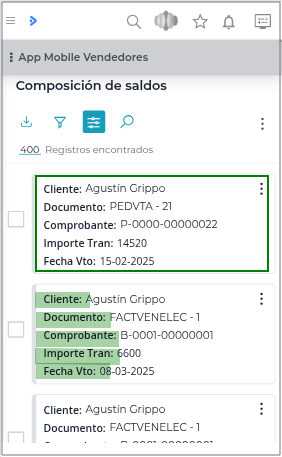Esta es una aplicación APP Web Responsive. Esto significa que está diseñada para ser utilizada directamente a través de su navegador web en dispositivos móviles (celulares y tablets), adaptándose perfectamente al tamaño de su pantalla sin necesidad de una descarga tradicional desde tiendas de aplicaciones.
Propuesta de valor
La APP Mobile Vendedores simplifica la gestión de Pedidos de Venta en movilidad. Permite a los Vendedores crear y gestionar Pedidos de manera rápida y sencilla desde cualquier ubicación, sin depender de una oficina o un navegador web de escritorio.
Beneficios
- Eficiencia en movilidad: agiliza la gestión de Pedidos, permitiendo la creación, consulta, edición y envío de Pedidos de Venta desde su dispositivo móvil.
- Experiencia de usuario optimizada: interfaz responsiva, intuitiva y ágil, diseñada específicamente para las necesidades del vendedor en celulares y tablets.
- Sincronización en tiempo real: integración con el ERP que garantiza que la información y los Pedidos estén siempre actualizados y accesibles.
- Acceso online: permite la gestión de Pedidos de Venta y Clientes siempre que disponga de conexión a internet.
- Registro rápido de Clientes: posibilidad de dar de alta nuevos Clientes ingresando solo la información básica, facilitando un registro eficiente en el momento.
- Control de desempeño: acceso a indicadores de métricas clave para un panorama rápido de la gestión de Pedidos de Venta del vendedor.
Índice
- Alcance
- Implementación
- Instalación de la Aplicación
- Configuración de la Aplicación
- Ingresar en la Aplicación
- Modo de uso
- Home
- Crear Pedido
- Pedidos Registrados
- Composición de saldos
Alcance
La aplicación permite la gestión de las siguientes funcionalidades clave para el vendedor:
-
Gestión de Pedidos de Venta: crear, consultar, editar y enviar pedidos con información esencial como es: Fecha, Cliente, Condición de pago, Moneda, Productos, Cantidades, Precio (pre cargado).
-
Gestión de Clientes: búsqueda, consulta y alta de nuevos clientes con información básica.
-
Reportes: generar el reporte de “Pedidos Registrados” y el de “Composición de Saldos”.
-
Indicadores: visualización en la Pantalla de Inicio (Home) de métricas de desempeño clave del vendedor.
Antes de empezar
La aplicación funciona a nivel EMPRESA, por lo tanto, una vez descargada en el Espacio de Trabajo, deberán configurar la misma en tantas empresas como necesiten.
Implementación
¿Cuáles son los pasos necesarios para poder implementar la aplicación?
- INSTALAR LA APLICACIÓN
- INVITAR A VENDEDORES
- CONFIGURAR LA APLICACIÓN
Instalación de la Aplicación
En Finnegans, acceder a Menú → Administrar → Plug & Go → Aplicaciones →Catálogo.
En la solapa “Catálogo”, buscar la aplicación e instalarla.
Para poder instalar la aplicación es necesario contar con permisos de Administrador en la empresa para la cual se instalará. Si tenés dudas, te dejo el Video
Al presionar “Instalar”, se abrirá una ventana emergente desde la cual se podrán invitar tanto a usuarios internos (administradores de la aplicación) como a usuarios externos (invitados que utilizarán la aplicación).
Se deberá ingresar el correo electrónico del usuario y seleccionar la Sucursal a la cual será invitado:
Ejemplo de usuario interno y externo:
Se selecciona el usuario interno que será el Administrador de la aplicación:
El sistema nos infoma que la aplicacion ha sido instalada:
Una vez instalada, la aplicación estará disponible en la solapa “Instaladas”, desde “Administrar” se podrá ingresar a la aplicación y definir las configuraciones y gestionar la invitación más usuarios, tanto internos como externos, mediante el botón “Invitar” donde solicitará email para enviar la invitación.
Invitar a Vendedores (usuario externo o invitado)
El usuario Administrador podrá invitar a los usuarios externos, es decir, a los Vendedores, desde la solapa “Administrar usuarios”:
Configuración de la Aplicación
Solapa “Configuración”
Esta solapa contiene las opciones clave para el funcionamiento de la aplicación:
-
Tipo de documento: define el tipo de documento que se enviará al ERP con la información de la venta, es decir, el documento que se gestionará desde la aplicación. En este caso, será un “Pedido de Venta”, por lo que el selector mostrará todas las opciones de documentos disponibles dentro de la categoría “Pedido de Venta” del maestro Tipos de documentos.
-
Workflow Código: se selecciona “Ventas”, ya que “Pedido de Venta” pertenece a este flujo operativo.
-
Moneda Indicadores: la moneda seleccionada será la utilizada para mostrar los Indicadores de Métricas que aparecen en la Pantalla Principal (Home) de la aplicación.
-
Solo Clientes del Vendedor: es un botón del tipo Encendido/Apagado. Por defecto, viene Encendido:
- Si está Encendido: se mostrarán solo los Clientes asignados al Vendedor que está logueado en la aplicación.
- Si está Apagado: se mostrarán todos los Clientes registrados en el ERP para la Empresa, independientemente del Vendedor que está logueado en la aplicación
-
Crear Cliente: es un botón del tipo Encendido/Apagado. Por defecto viene Apagado:
-
Si está Apagado: no se visualizan los selectores “Cuenta Contable”, “Tipo de Concepto”, “Lista de Precios default por Cliente” y el botón “
 ” no estará visible, ni disponible, en la pantalla de “Clientes”, es decir, no será posible crear nuevos Clientes desde la pantalla de Clientes.
” no estará visible, ni disponible, en la pantalla de “Clientes”, es decir, no será posible crear nuevos Clientes desde la pantalla de Clientes. -
Si está Encendido: se visualizan los selectores que deben completarse obligatoriamente:
“Cuenta Contable”: la cuenta que se configure en el selector se asignará por defecto a todos los nuevos Clientes creados desde la aplicación. Es la cuenta con la que se guardará en el ERP.
“Tipo de Concepto”: el concepto que se configure en el selector se asignara por defecto a todos los nuevos Clientes creados desde la aplicación. Es el concepto con el que se guardará en el ERP.
“Lista de Precios default por Cliente”: la lista que se configure en el selector se asignará por defecto a todos los nuevos Clientes generados desde la aplicación. Es la lista que se guardará en el ERP.
-
Importante: En la aplicación, el Vendedor no podrá ingresar manualmente el precio de los productos, ya que estos se obtendrán automáticamente de la Lista de Precios asociada al Cliente. Es importante que todos los Clientes tengan una Lista de Precios asignada en el ERP. Por este motivo, al crear un nuevo Cliente desde la aplicación, se le asignará automáticamente la Lista de Precios seleccionada en la configuración.
Solapa “Banner”
Aqui podrá cargar el banner que se visualizará en el Home de la Aplicacion. Ejemplo:
Configuración del Vendedor logueado en la Aplicación
El correo electrónico con el que el Vendedor inicia sesión en la aplicación debe coincidir con el que tiene configurado en la sección “Administración de usuarios” de la Configuración.
Importante: en caso de que el vendedor no esté registrado en el Maestro de Vendedores del ERP, deberá ser dado de alta, completando el mismo correo electrónico con el que fue invitado, para poder visualizar en la aplicacion todos los Clientes que tenga asociados y gestionar los Pedidos de Venta. Ejemplo:
Administración de usuario:
- Maestro de Vendedores:
Ingresar a la Aplicación
Cuando se realicen y habiliten todas las configuraciones anteriormente indicadas, el Vendedor (usuario externo) podrá ingresar en la aplicación.
El Vendedor podrá ingresar a la App Mobile Vendedores a través del enlace que le llegará a su correo electrónico o a través de la pantalla de inicio de sesion completando:
- Usuario
- Contraseña
- Espacio de Trabajo
Al ingresar verá en la pantalla, todas las aplicaciones a las que tiene acceso. Deberá seleccionar “App Mobile Vendedores”:
También podrá, si lo desea, configurar la aplicación como predeterminada, de modo que al iniciar sesión sea la App a la que acceda automáticamente.
Para esto tendrá que ir a Menú > Modificar perfil > Configurar > Aplicación default:
Al iniciar sesión, accede automaticamente a la App seleccionada:
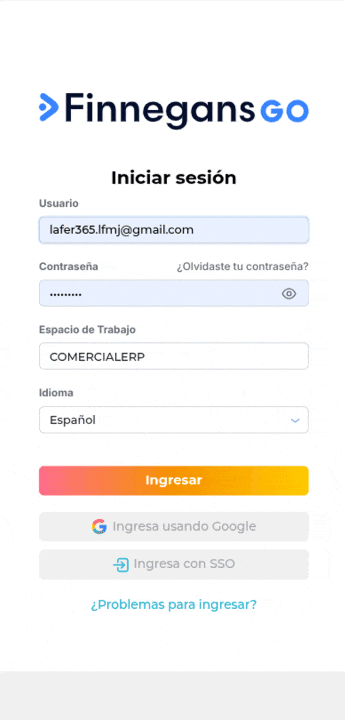
Modo de uso
Home
Al iniciar sesión, encontrará el Home de la Aplicación o Pantalla de Inicio, donde visualizará diferentes tarjetas de indicadores de métricas:
- Ventas Totales Diarias
- Ventas Promedio Mensual
- Nuevos Clientes del Mes
- Ranking Mensual Clientes
- Ranking Mensual Productos
Indicadores de Métricas
- Ventas Totales Diarias: suma total de Pedidos de Venta registrados en el día por el Vendedor logueado.
- Ventas Promedio Mensual: refleja el promedio de Pedidos de Venta acumulado en el mes para el Vendedor logueado.
- Nuevos Clientes del Mes: cantidad de Clientes que dio de alta en el mes el Vendedor logueado
- Ranking Mensual Clientes: muestra un listado del Top 3 mensual de Clientes con el monto total según los Pedidos de Venta realizados por el Vendedor logueado. Permite identificar los Clientes con mayor impacto en la facturación.
- Ranking Mensual Productos: muestra un listado del Top 3 mensual de Productos con el monto total según los Pedidos de Venta realizados por el Vendedor logueado. Permite identificar los Productos con mayor impacto en la facturación.
Botón “ ”:
”:
Este botón permite generar un nuevo Pedido de Venta desde el Home de la Aplicación.
Menú de la Aplicación:
Está disponible desde cualquier pantalla de la aplicación y permite ingresar a las funcionalidades, las cuales son:
- Crear Pedido
- Pedidos Registrados
- Clientes
- Composición de saldos
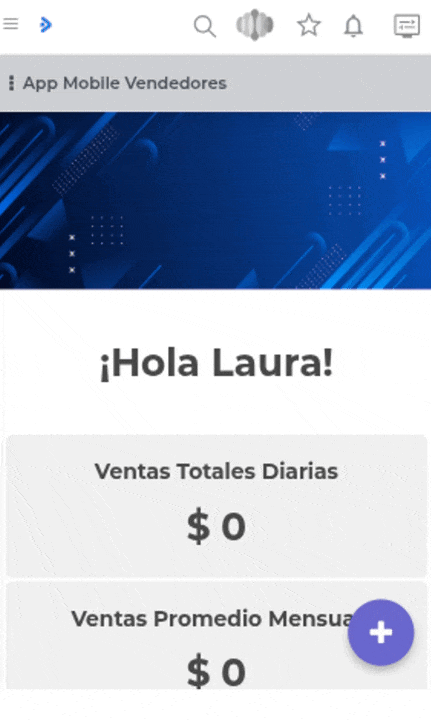
Crear Pedido
Al acceder a esta funcionalidad se podrán crear Pedidos de Venta:
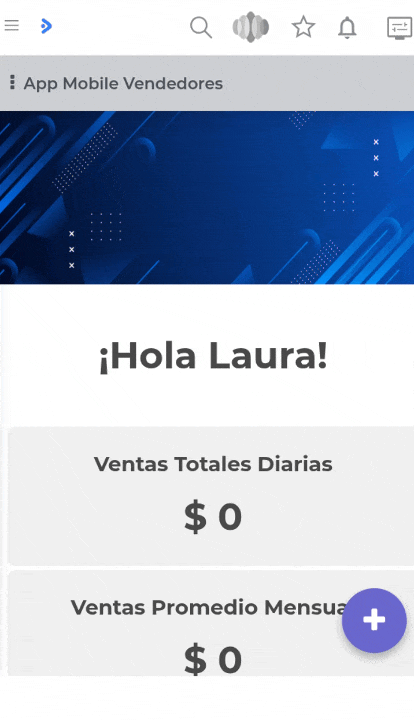
La creación de un Pedido de Venta se compone de tres pasos, en los cuales deberá completarse determinada información. Algunos de los campos serán obligatorios.
A continuación, se detallan cada uno de los pasos.
Paso 1 - Cargar datos
Campos obligatorios:
- Fecha Pedido: deberá ingresar fecha de creación del Pedido.
- Cliente: el selector traerá los Clientes del Maestro de Clientes del ERP.
- Si en la configuración de la aplicación el campo “Solo Clientes del Vendedor” está Encendido, trae el listado de Clientes asociados al Vendedor en el ERP para el Espacio de Trabajo.
- Si en la configuración de la aplicación el campo “Solo Clientes del Vendedor” está Apagado, trae el listado de Clientes del ERP para el Espacio de Trabajo.
- Condicion de Pago: al seleccionar un cliente, se completa automáticamente con la condición de pago que tenga configurada por defecto en el Maestro de Clientes, caso contrario permanecerá vacio para que el Vendedor seleccione manualmente la condicion de pago.
Otros campos:
- Moneda: no es un campo que pueda editar el Vendedor, ya que se completa automaticamente con la Moneda que tenga configurada la Lista de Precios asociada al Vendedor.
- Observaciones.
- Fecha Entrega: esta fecha se le asociara a todos los productos que se agreguen al Pedido de Venta.
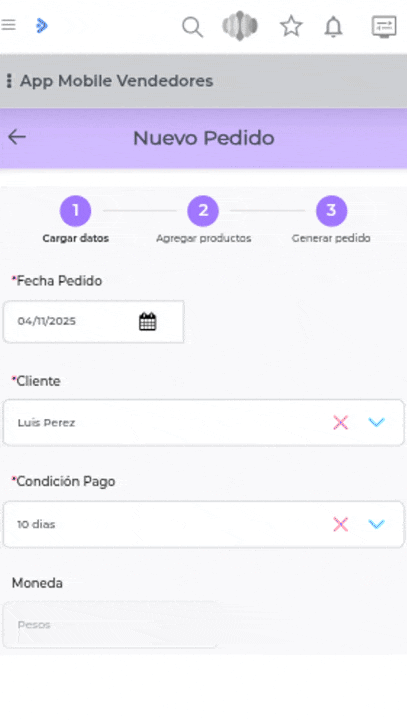
Una vez completados los campos obligatorios se podrá avanzar al Paso 2 - Agregar productos.
Paso 2 - Agregar productos
Al presionar “Agregar Productos” se abre una ventana emergente que mostrará todos los productos de componen la LIsta de Precios asociada al Cliente:
Una vez agregados todos los productos deseados se podrá avanzar al Paso 3 - Generar pedido
Paso 3 - Generar pedido
En este paso se ve toda la información que el Vendedor cargo anteriormente en las pantallas de “Cargas datos” y “Agregar producto”.
Los productos seleccionados y que conforman el Pedido se presentan en formato tarjeta y recopila la información de: nombre del producto, unidad, cantidad, precio y subtotal:
Boton “Confirmar”
Al presionarlo, el Pedido de Venta es registrado en la aplicación en el Reporte “Pedidos Registrados” en la solapa “Registrados”, enviado al ERP y se informa el numero de Pedido:
El Pedido de Venta en el ERP:
- Queda automáticamente asociado al Vendedor que se encuentra logueado en la aplicación, quien es el que lo creó.
- La Lista de Precios que se visualiza en la cabecera, es la que tiene asociada el Cliente en el Maestro de Clientes.
Boton “Guardar borrador”
Al presionarlo, el Pedido de Venta queda almacenado en la aplicación y es enviado al Reporte “Pedidos Registrados” a la solapa “Borradores”.
Importante: cuando el Pedido de Venta se guarda como borrador, no se genera un número de Pedido, esto solo ocurre cuando el Pedido de Venta es confirmado y enviado al ERP.
Pedidos Registrados
Este reporte muestra una tarjeta por cada Pedido de Venta, al acceder a cada una de las tarjetas se puede ver toda la información que compone a ese pedido.
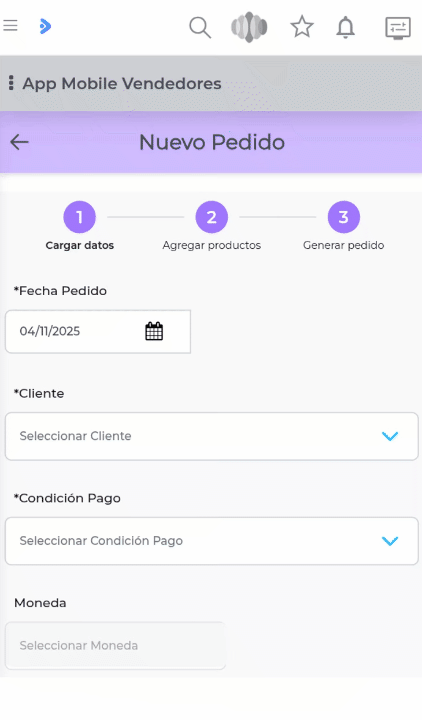
El Reporte cuenta con:
- Solapas “Registrados”
- Solapa “Borradores”
- Boton “
 ”, para crear un Pedido de Venta.
”, para crear un Pedido de Venta.
Solapa “Registrados”
Aquí se visualizan todos los Pedidos de Venta que fueron enviados al ERP al accionar el botón “Confirmar” al momento de crear el Pedido.
Cada Pedido se presenta en formato de tarjeta, en cada una de ellas se puede visualizar lo siguiente:
- Pedido (Nro.)
- Fecha
- Cliente
- Condicion de Venta
- Total
Cuando se accede a una tarjeta, se visualiza todo el detalle del Pedido de Venta:
- Fecha pedido
- Cliente
- Condición de venta
- Moneda
- Fecha de entrega
- Subtotal
- Una tarjeta por cada producto que conforma el Pedido de Venta
Solapa “Borradores”
Se visualizan todos los Pedidos de Venta que fueron guardados en la operación al accionar el botón “Guardar borrador” al momento de generar el Pedido.
Desde esta vista es posible realizar modificaciones en el Pedido, se pueden editar cantidades, eliminar productos o eliminar el Pedido desde la grilla:
Botón “Confirmar” desde Pedido de Venta guardado como borrador
Cuando el usuario presiona “Confirmar”, el Pedido de Venta, que se encontraba almacenado en la aplicación como borrador, es enviado al ERP.
Una vez que se confirma, el Pedido de Venta pasa a formar parte de la solapa “Registrados” del Reporte.
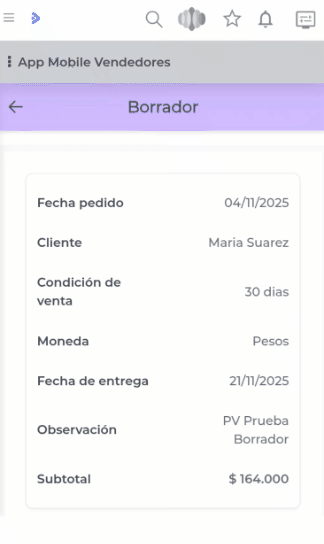
Clientes
Aquí se visualiza el catálogo de Clientes:
- Si el botón “Solo Clientes del Vendedor” esta Encendido, traerá todos los Clientes del ERP que esten asociados al Vendedor logueado en la aplicacion. Ejemplo:
- Si el botón “Solo Clientes del Vendedor” esta Apagado, traerá todos los Clientes del ERP, independientemente del Vendedor logueado en la aplicacion.
- Boton “
 ”, en esta permite crear Clientes.
”, en esta permite crear Clientes.
Crear Cliente
Para la creacion de un Cliente, la información mínima requerida es:
- Código
- Nombre
- Categoría fiscal
- Identificación tributaria
- Nro. Identificación tributaria
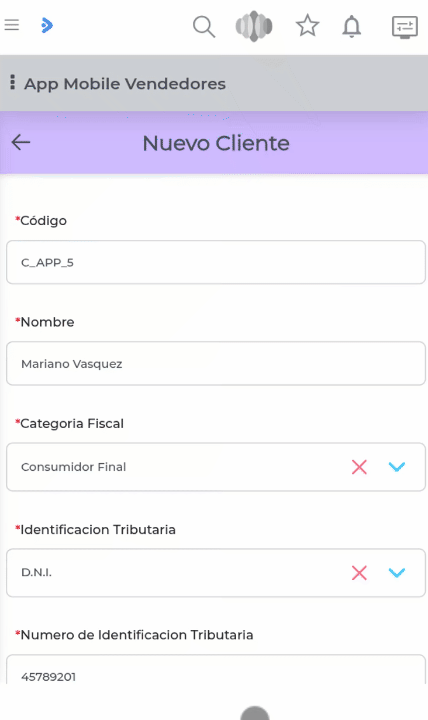
El Cliente creado en la App, se refleja en el ERP:
Botón “ ”
”
Permite crear Clientes.
-
Si en la configuración, el campo “Crear Cliente”, esta Encendido, este botón estará visible y será posible crear Clientes desde la aplicación:
-
Si en la configuración, el campo “Crear Cliente”, esta Apagado, este botón no estará visible y no será posible crear Clientes desde la aplicación:
Composición de saldos
En este Reporte se podrá visualizar la Composición de saldos de los Clientes.
Tiene los parámetros:
- Fecha: * Fecha: trae los saldos de Clientes hasta la fecha indicada en este campo.
- Cliente: este selector traerá todos los Clientes registrados en el Maestro del ERP.
Cada saldo por Cliente, se presenta en forma de tarjeta indivual, en la cual se visualiza la siguiente información: